Cum să ștergeți rândurile dacă celulele sunt goale într-o listă lungă din Excel?
De exemplu, copiem date dintr-o pagină web și trebuie să ștergem date nevalide bazate pe celule goale dintr-o anumită coloană. În mod normal, putem selecta un rând și apoi îl putem șterge manual, dar va dura mult dacă există prea multe celule goale. Aici voi introduce câteva moduri de a șterge cu ușurință rândurile dacă celulele sunt goale într-o listă lungă în Excel.
Ștergeți rândurile dacă celulele sunt goale în Excel cu comanda Go To Special
Ștergeți rândurile dacă celulele sunt goale în Excel cu macro VBA
Ștergeți rândurile dacă celulele conțin valori / date specifice într-o listă lungă / coloană
Selectați întregul rând / coloană dacă valorile celulei se potrivesc cu anumite valori din Excel
Kutools pentru Excel Selectați celule specifice utilitarul oferă utilizatorilor Excel o alegere ușoară de a selecta întregul rând sau întreaga coloană dacă valorile celulei corespund anumitor valori din Excel. Mai ușor și mai distinct pentru lucru!
Ștergeți rândurile dacă celulele sunt goale în Excel cu comanda Go To Special
Dacă datele dvs. sunt listate într-o singură coloană din Excel, puteți șterge rânduri dacă celulele sunt necompletate în lista / coloana specifică, cu comanda Go To Special, după cum urmează pașii:
1. Selectați coloana în care, dacă celulele sunt goale, veți șterge rândurile acestor celule goale și faceți clic pe Acasă > Găsiți și selectațit> Du-te la Special.
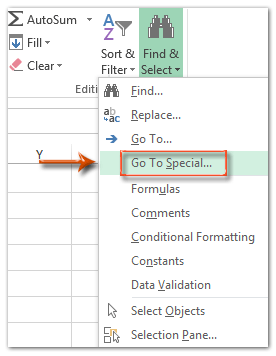

2. În caseta de dialog Mergi la special, bifați Blanks și faceți clic pe OK buton. Vedeți captura de ecran de mai sus:
Apoi toate celulele goale din coloana selectată sunt selectate imediat.
3. Faceți clic dreapta pe aceste celule goale selectate și selectați Șterge din meniul cu clic dreapta.
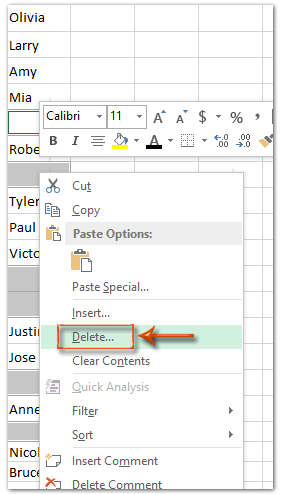
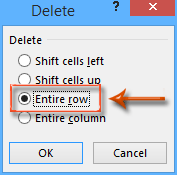
Pasul 4: În caseta de dialog Ștergere eliminare, bifați Întregul rând și faceți clic pe OK butonul.
Acum, șirurile întregi ale tuturor celulelor goale din coloana selectată sunt șterse.
Ștergeți rândurile dacă celulele sunt goale în Excel cu macro VBA
În această secțiune, vă vom oferi macrocomanda VBA pentru a șterge rânduri dacă celulele sunt goale în Excel.
1. presa Alt + F11 simultan pentru a deschide fereastra Microsoft Visual Basic pentru aplicații.
2. Introduceți un modul făcând clic pe Insera > Moduleși lipiți următoarea macro VBA în modul.
VBA: Ștergeți întregul rând dacă celulele sunt goale într-o coloană
Sub DeleteBlackCell()
Dim Rng As Range
Dim WorkRng As Range
On Error Resume Next
xTitleId = "KutoolsforExcel"
Set WorkRng = Application.Selection
Set WorkRng = Application.InputBox("Range", xTitleId, WorkRng.Address, Type:=8)
Set WorkRng = WorkRng.SpecialCells(xlCellTypeBlanks)
If Err = 0 Then
WorkRng.EntireRow.Delete
End If
End Sub4. În caseta de dialog KutoolsforExcel, selectați și specificați coloana în care doriți să ștergeți rânduri întregi dacă celulele sunt goale și faceți clic pe OK butonul.

Acum, numai dacă celulele din coloana specifică sunt goale, rândurile în care se află aceste celule goale vor fi șterse simultan.
Ștergeți rândurile dacă celulele conțin conținut specific într-o listă lungă / coloană
Uneori poate fi necesar să ștergeți rânduri întregi dacă celulele din coloana specificată conțin un anumit conținut. În acest caz, puteți aplica utilitarul Kutools pentru Excel Selectați celule specifice pentru a-l rezolva cu ușurință în Excel.
Kutools pentru Excel - Dotat cu peste 300 de instrumente esențiale pentru Excel. Bucurați-vă de o încercare GRATUITĂ completă de 30 de zile, fără card de credit necesar! Descarcă acum!
1. Selectați coloana unde, dacă celulele conțin conținut specificat, veți șterge rândurile corespunzătoare și faceți clic Kutools > Selectați > Selectați celule specifice.
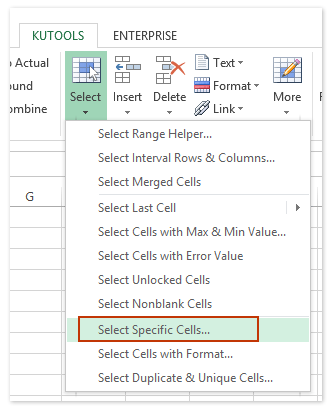
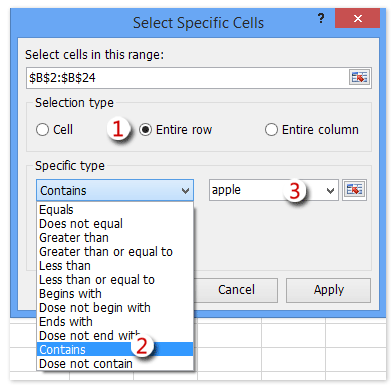
2. În fereastra de dialog Selectare celule specifice de deschidere, consultați captura de ecran de mai sus:
(1) Verificați Rânduri întregi opțiune în Tipul de selecție secțiune;
(2) Selectați conţine din prima listă derulantă din Tipul specific secțiune;
(3) Tastați un anumit conținut în următoarea casetă.
(4) Faceți clic pe Ok butonul.
3. Apoi apare o casetă de dialog și vă arată câte rânduri au fost selectate. Apasă pe OK pentru a o închide.

Kutools pentru Excel - Supercharge Excel cu peste 300 de instrumente esențiale. Bucurați-vă de o încercare GRATUITĂ completă de 30 de zile, fără card de credit necesar! Ia-L Acum
4. Faceți clic dreapta pe unul dintre rândurile selectate și selectați Șterge din meniul cu clic dreapta.
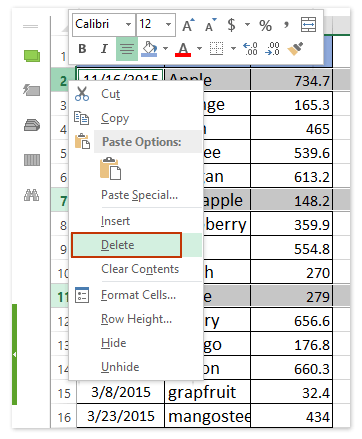
Și apoi toate rândurile selectate sunt șterse simultan. Vedeți captura de ecran:
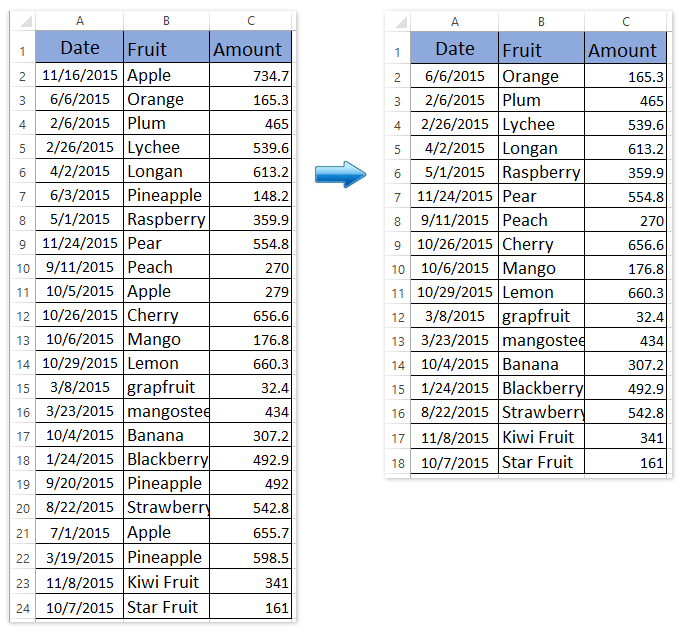
Demo: Ștergeți rândurile dacă celulele conțin valori / date specifice într-o listă lungă / coloană
Articole pe aceeaşi temă
Cum se previne salvarea dacă o anumită celulă este goală în Excel?
Cum să evidențiați rândul dacă celula conține text / valoare / gol în Excel?
Cum să nu calculați (ignorați formula) dacă celula este goală în Excel?
Cum se folosește funcția IF cu ȘI, SAU și NU în Excel?
Cum se afișează mesaje de avertizare / alertă dacă celulele sunt goale în Excel?
Cum se introduce / afișează text sau mesaj dacă celulele sunt goale în Excel?
Cele mai bune instrumente de productivitate de birou
Îmbunătățiți-vă abilitățile Excel cu Kutools pentru Excel și experimentați eficiența ca niciodată. Kutools pentru Excel oferă peste 300 de funcții avansate pentru a crește productivitatea și a economisi timp. Faceți clic aici pentru a obține funcția de care aveți cea mai mare nevoie...

Fila Office aduce interfața cu file în Office și vă face munca mult mai ușoară
- Activați editarea și citirea cu file în Word, Excel, PowerPoint, Publisher, Access, Visio și Project.
- Deschideți și creați mai multe documente în filele noi ale aceleiași ferestre, mai degrabă decât în ferestrele noi.
- Vă crește productivitatea cu 50% și reduce sute de clicuri de mouse pentru dvs. în fiecare zi!

